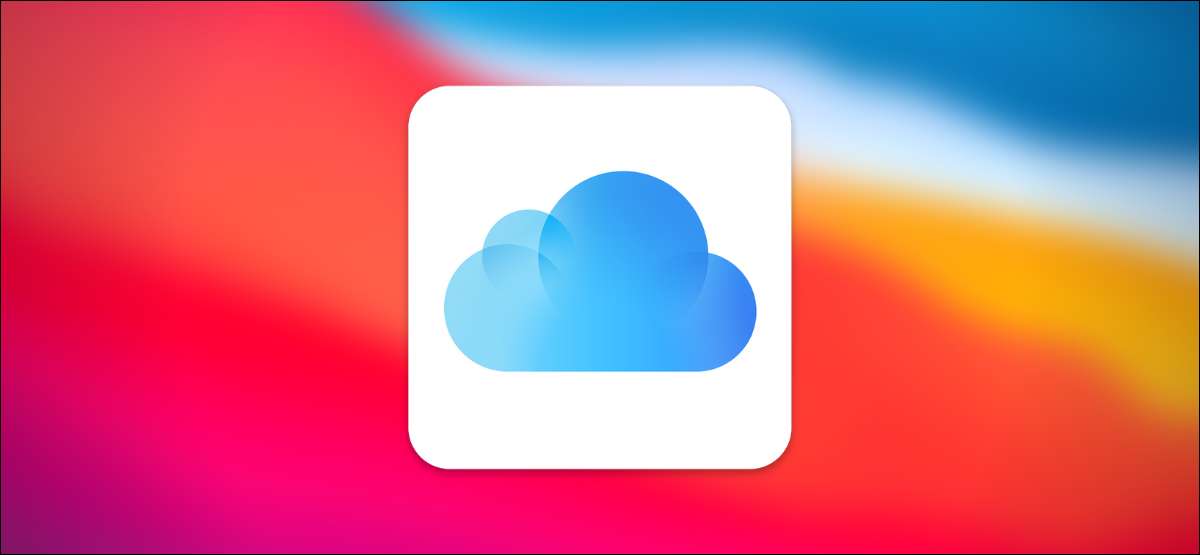
Usando ICloud Drive. , il tuo Mac può sincronizzare i dati nelle cartelle del desktop e document tra tutti i dispositivi Apple. È utile, ma occupa uno spazio di archiviazione ICloud e potrebbe avere implicazioni sulla privacy. Se hai già abilitato questa funzione, ecco come spegnerlo.
Per disabilitare questa funzione, è necessario visitare le preferenze del sistema. Nel tuo Mac, fai clic sull'icona Apple nell'angolo in alto a sinistra dello schermo e scegli "Preferenze di sistema" dal menu che appare.

Nelle preferenze di sistema, fai clic su "Apple ID".
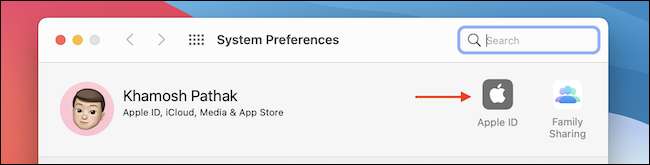
Nell'elenco "App su questo Mac utilizzando ICloud", individuare "ICloud Drive" e fai clic sul pulsante "Opzioni" accanto ad esso.
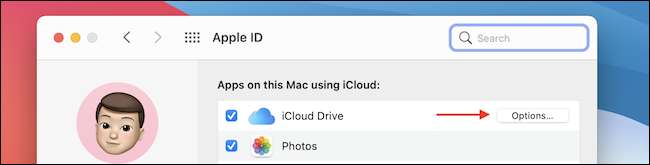
Nella scheda "Documenti", deseleziona "Desktop & AMP; Cartelle documenti "Per disabilitare la sincronizzazione dei contenuti del desktop e documenti cartelle su ICloud.
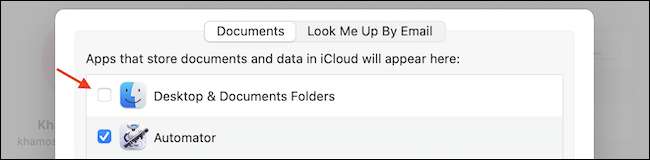
Nella piccola finestra pop-up che appare, fai clic su "Spegni".

Fai clic sul pulsante "DONE" per salvare le tue impostazioni. Ora puoi chiudere la finestra delle preferenze di sistema.

Dopodiché, vedrai una nuova finestra pop-up che ti ricorda che ICloud non cancellerà o spostare automaticamente il contenuto dei documenti e delle cartelle desktop in ICLOUD. Avrai bisogno di spostare manualmente i file sul tuo Mac o eliminarli da soli, a seconda delle tue preferenze.
Fai clic su "Mostra in Finder" per visualizzare i documenti e le cartelle desktop memorizzate in ICloud Drive.
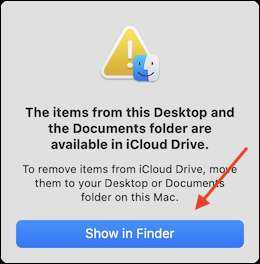
Se si desidera spostare i dati ICLOUD sul tuo Mac locale, puoi farlo facilmente utilizzando un semplice gesto di trascinamento. Aprire uno dei desktop o cartelle documenti in ICLOUD e utilizzare il comando + una scorciatoia da tastiera per selezionare tutti i dati. Quindi trascinare gli elementi selezionati nelle cartelle "Desktop" o "Documenti" nella barra laterale.
(Se usi il Copia e pasta tradizionale Scorciatoie da tastiera, dovrai tornare alla cartella Drive ICloud per eliminare i file dopo averli copiati.)
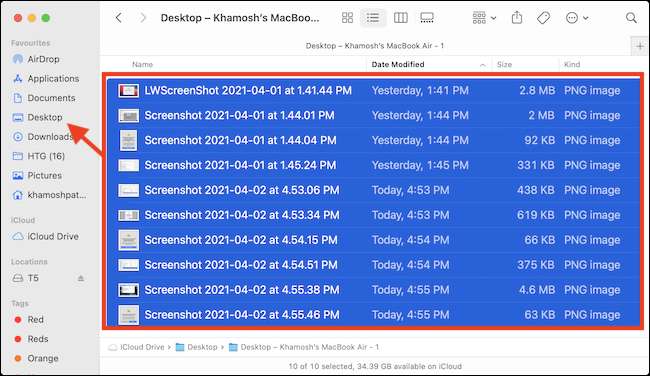
ICloud Drive ti chiederà se sei sicuro di voler rimuovere i dati da ICloud Drive (i dati non saranno più disponibili su altri dispositivi.). Se va bene, fai clic sul pulsante "Sposta".
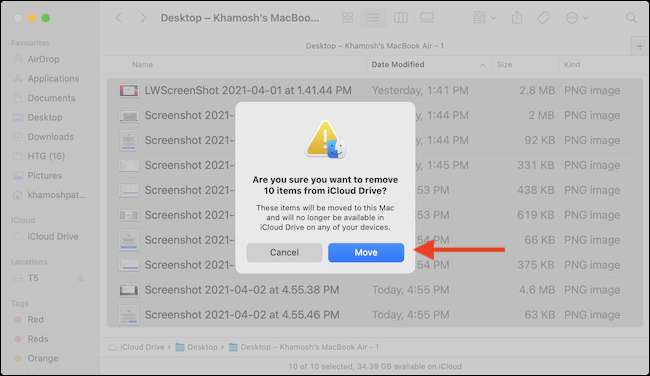
Una volta che tutti i dati vengono tornati al tuo Mac locale (e sei sicuro di avere tutto), è possibile eliminare le cartelle Desktop e Documents dall'unità ICloud. Ma assicurati di ricontrollare che tu abbia copiato tutto ciò di cui hai bisogno.
IMPARENTATO: Qual è l'iCloud di Apple e cosa esegue il backup?
Come riesaminare il desktop e i documenti per la sincronizzazione più tardi
Se cambi idea e vuoi riesaminare questa funzione in una data successiva, vai alle preferenze di sistema e GT; ID Apple e fai clic sul pulsante "Opzioni" accanto a "ICloud Drive" nell'elenco. Posizionare un segno di spunta accanto all'opzione "Desktop and Documents Pareters".
MacOS ti ricorda anche questa funzione durante il processo di installazione, in modo da poter riunificare questa funzione la prossima volta che tu Aggiorna il tuo software MacOS .
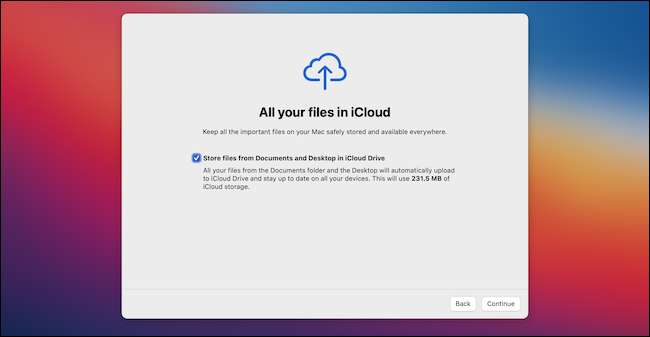
Quando si abilita questo su un computer diverso, MacOS creerà una nuova sottocartella nell'unità ICloud con il nome del computer corrente, che renderà le cose più facili da tenere traccia.
IMPARENTATO: Come aggiornare il tuo Mac e tenere aggiornati le app fino ad oggi







